Rumah >tutorial komputer >pengetahuan komputer >Windows tutup aplikasi 1 dan tutup
Windows tutup aplikasi 1 dan tutup
- 王林ke hadapan
- 2024-02-19 23:57:021532semak imbas
Apabila kita mengklik Matikan, PC Windows akan ditutup terus tanpa sebarang masalah. Kadangkala mesej untuk menutup 1 aplikasi mungkin muncul dan kemudian dimatikan. Di sini kami menerangkan maksud ini dan perkara yang boleh anda lakukan mengenainya.
Biasanya, kami mendapat mesej ini apabila apl berjalan di latar belakang dan tidak ditutup dengan betul. Apabila menghadapi ralat ini, kita akan melihat mesej berikut:
Tutup 1 (atau lebih) apl dan tutup
Untuk kembali dan menyimpan kerja anda, klik Batal dan selesaikan tindakan yang diingini.
Apl ini menghalang penutupan.
Aplikasi Windows tutup 1 dan tutup
Apabila anda melihat mesej "Windows sedang menutup 1 aplikasi dan menutup" semasa menutup komputer Windows 11/10 anda, tunggu seketika dan kemudian klik butang "Tutup juga". Jika ini kerap berlaku, klik "Batal" dan ikuti langkah di bawah untuk menyelesaikan masalah.
Mari kita menyelami butiran setiap kaedah dan selesaikan masalah.
1] Semak Permulaan dan Aplikasi dalam Pengurus Tugas
Dalam sistem Windows, anda boleh melihat program, perkhidmatan atau proses yang sedang berjalan melalui Pengurus Tugas. Selepas membuka Pengurus Tugas, anda boleh melihat aplikasi yang sedang berjalan di bawah bahagian Aplikasi pada tab Proses. Jika anda menemui sebarang tugas yang tidak perlu, anda boleh menamatkannya dengan mengklik kanan padanya dan memilih Tugas Akhir.
Begitu juga, klik pada tab Permulaan untuk melihat jika anda terlepas aplikasi yang bermula secara automatik apabila anda menghidupkan komputer anda dan menutup aplikasi.
Anda boleh memilih untuk melumpuhkan apl permulaan yang tidak perlu dimulakan setiap kali Windows bermula.
2] Semak pemapar acara
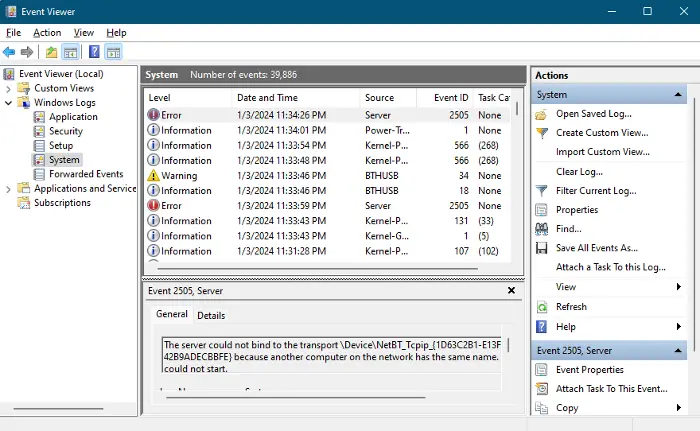
Event Viewer pada Windows mengumpul log peristiwa sistem dan aplikasi yang berjalan pada Windows. Jika aplikasi menyekat penutupan, ia pasti akan dilog masuk Event Viewer.
Untuk menyemak log program yang menghalang penutupan pada Windows, lakukan perkara berikut:
- Buka Pemapar Acara dengan mencari Pemapar Acara dalam Menu Mula
- Kembangkan Windows Log dalam anak tetingkap kiri
- Klik untuk memohon
- Log terkini ditunjukkan di bahagian atas. Lihat log apabila penutupan disekat dan klik padanya. Jika tiada apa-apa, ia harus dianggap sebagai ketidakpadanan Unicode seperti ralat sebelumnya dan tunggu kemas kini Windows seterusnya.
- Jika anda menjumpai aplikasi tersenarai, tutup dan tamatkan prosesnya dalam Pengurus Tugas. Jika ralat berulang setiap kali, anda boleh memilih untuk menyahpasangnya.
3] Tindakan melumpuhkan apl ini menyekat mesej penutupan
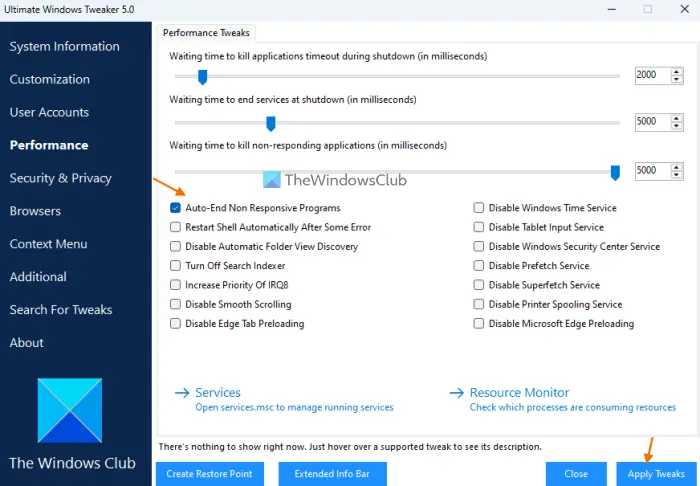
Untuk melumpuhkan mesej penutupan aplikasi ini menyekat, anda boleh membuat perubahan dalam nilai kunci pendaftaran AutoEndTaks. Anda boleh menggunakan Alat Tweak Windows Ultimate perisian percuma kami dan pilih Tamatkan program tidak responsif secara automatik di bawah tab Prestasi.
Atas ialah kandungan terperinci Windows tutup aplikasi 1 dan tutup. Untuk maklumat lanjut, sila ikut artikel berkaitan lain di laman web China PHP!

